Como montar a partição Windows/USB NTFS em sistemas RHEL
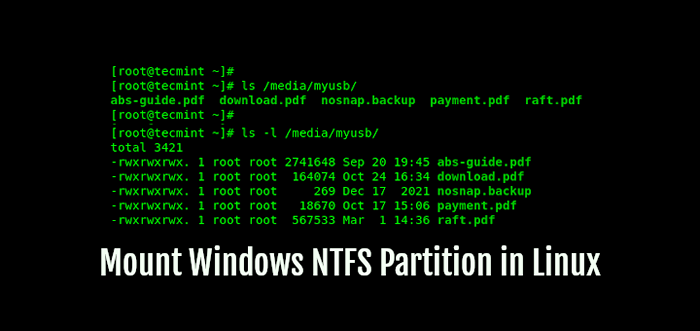
- 3185
- 937
- Enrique Gutkowski PhD
Você está tentando acessar um NTFS partição ou NTFS unidade USB formatada em um sistema operacional baseado em RHEL e encontrou um erro?
Não se preocupe, tudo ficará bem quando você terminar de ler este guia, onde mostraremos como montar e acessar Windows/USB partições formatadas com NTFS Tipo de sistema de arquivos, em sistemas baseados em RHEL, como Centos, Fedora, Rocky e Almalinux.
A captura de tela a seguir mostra um erro encontrado enquanto monta uma partição do Windows NTFS em Rocky Linux, Um sistema baseado em RHEL desenvolvido como substituto para o CentOS.
Montagem: /Mídia: Tipo de sistema de arquivos desconhecido 'NTFS'.
 Montagem: /Mídia: Erro de sistema de arquivos desconhecido 'NTFS'
Montagem: /Mídia: Erro de sistema de arquivos desconhecido 'NTFS' Este guia pressupõe que você está conectado como usuário root e executará comandos com privilégios de usuário root; caso contrário, use o comando sudo sempre que necessário.
Índice
1- Como montar o Windows NTFS Partition no Linux
- O que é NTFS3G
- Identifique a partição NTFS
- Partição Mount NTFS no Linux
- Desmontar a partição NTFS no Linux
Como montar o Windows NTFS Partition no Linux
Para montar qualquer NTFS-Partição baseada em sistemas baseados em RHEL, você precisa instalar e usar um pacote chamado NTFS-3G.
O que é NTFS3G
NTFS-3G é uma plataforma cruzada de código aberto NTFS Driver que funciona no Linux e em outros sistemas operacionais do tipo UNIX. Ele suporta montagem e acesso a partições NTFS usando o FUSÍVEL (FileSystem no Userspace) Interface, que permite que um usuário crie, exclua, renomeie e mova arquivos, diretórios, links rígidos, fluxos e muito mais dentro do ponto de montagem.
O NTFS-3G O pacote está disponível no repositório EPEL (Pacotes Extra para Enterprise Linux). Para instalá -lo, primeiro ative o repositório EPEL em sua máquina da seguinte forma:
----------- No lançamento do Linux 9 baseado em Rhel ----------- # yum install https: // dl.FedoraProject.org/pub/epel/epel-latest-9.Noarch.RPM ----------- Na versão Linux 8 baseada em Rhel ----------- # yum install https: // dl.FedoraProject.org/pub/epel/epel-latest-8.Noarch.RPM ----------- Na versão Linux 7 baseada em Rhel ----------- # yum install https: // dl.FedoraProject.org/pub/epel/epel-latest-7.Noarch.RPM
Em seguida, execute o seguinte comando yum para instalar o NTFS-3G pacote em seu sistema, siga todos os avisos na tela para importar o Gpg Chave para assinar o pacote:
# yum install ntfs-3g
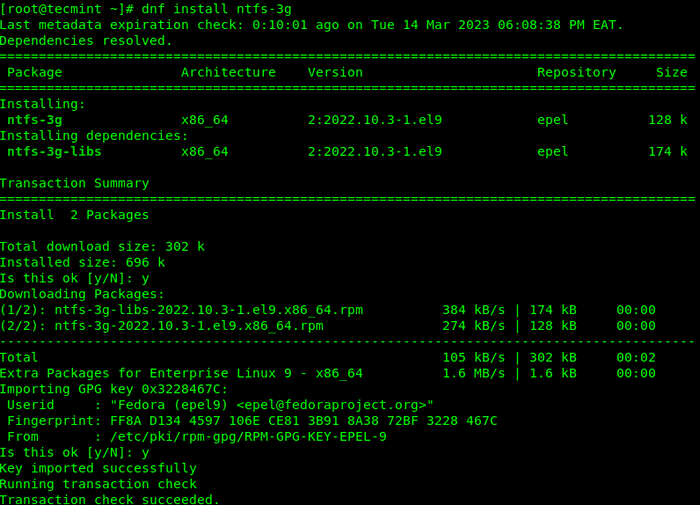 Instale o NTFS-3G no Linux
Instale o NTFS-3G no Linux Identifique a partição NTFS
Agora conecte sua unidade USB no computador e verifique todos os dispositivos de bloco conectados usando o comando fdisk. Seu dispositivo USB deve ser listado na saída, conforme destacado na captura de tela a seguir.
Este comando também permitirá que você obtenha o nome do dispositivo em /dev diretório. Neste exemplo, o nome do dispositivo é /dev/sdb E a primeira partição montável é /dev/sdb1.
# fdisk -l
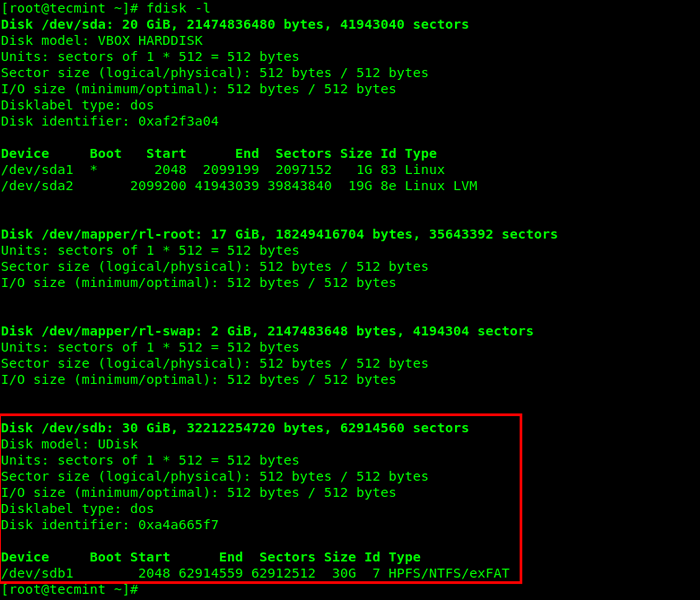 Encontre o nome do dispositivo no Linux
Encontre o nome do dispositivo no Linux Como alternativa, você pode usar o comando lsblk para listar todos os dispositivos de bloco conectados ao seu computador:
# lsblk
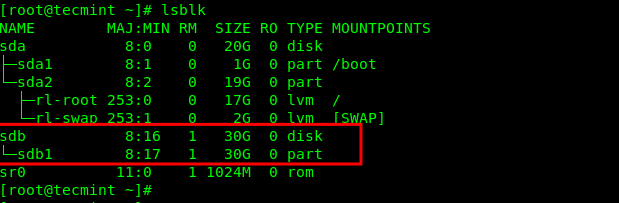 Listar dispositivos de bloco Linux
Listar dispositivos de bloco Linux Partição Mount NTFS no Linux
Agora é hora de montar sua unidade USB criando um novo diretório em /meios de comunicação, por exemplo, /mídia/myusb. Em seguida, monte a unidade USB usando o comando de montagem com -t Flag, que é usado para especificar o tipo de sistema de arquivos, que é NTFS-3G nesse caso:
# mkdir -p/mídia/myusb # montagem -t ntfs -3g/dev/sdb1/mídia/myusb/
 Partição Mount NTFS no Linux
Partição Mount NTFS no Linux Você pode verificar se a unidade USB foi montada com sucesso no local definido, executando o montar comando e filtrando sua saída através do comando grep, como mostrado:
# montagem | grep /dev /sdb
 Confirme a partição NTFS montada
Confirme a partição NTFS montada Em seguida, execute o comando LS no local de montagem para visualizar os arquivos armazenados na unidade USB. O -eu Flag permite uma longa lista de arquivos com suas permissões e tamanho e muito mais:
# ls/mídia/myusb/ou # ls -l/mídia/myusb/
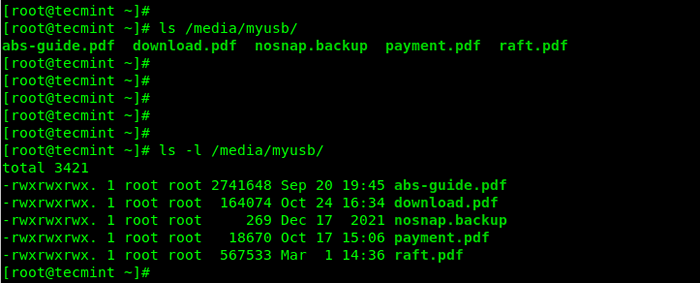 Listar arquivos de partição NTFS
Listar arquivos de partição NTFS Para montar uma partição do Windows NTFS no momento da inicialização, adicione a seguinte linha em seu /etc/fstab arquivo. Certifique -se de substituir /dev/sdb1 e /mídia/myusb com o nome do dispositivo e o Mount Point, respectivamente:
/dev/sdb1/mídia/myusb padrões automáticos 0 0
Desmontar a partição NTFS no Linux
Para desmontar o /mídia/myusb Mount Point, use o Umount comando como mostrado.
# Umount/mídia/myusb/
Você pode gostar também:
- FindMnt - mostra sistemas de arquivos montados atualmente no Linux
- Como montar partições do Windows no Ubuntu
- Como montar o sistema de arquivos Linux remoto usando SSHFS
Chegamos ao final deste guia, onde mostramos como montar e acessar janelas NTFS Partições em RHEL sistemas usando o NTFS-3G motorista. Compartilhe seus comentários sobre este tópico através da seção de comentários abaixo.
- « 6 ferramentas úteis para solucionar problemas de resolução de nomes do DNS
- Instale patches ou atualizações de segurança automaticamente no CentOS e Rhel »

